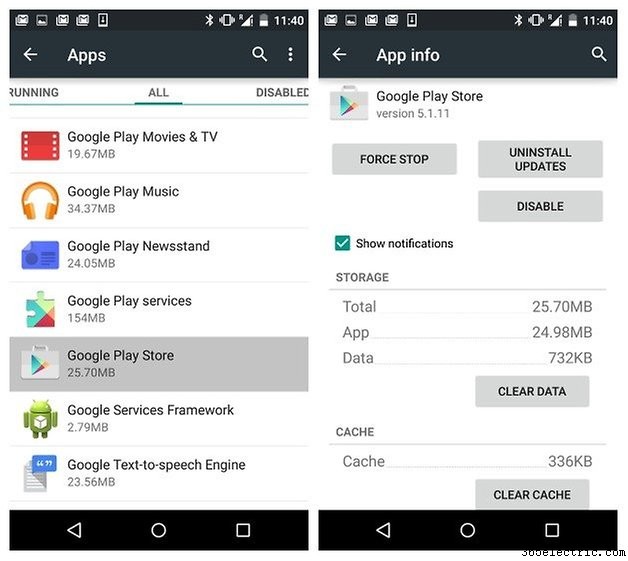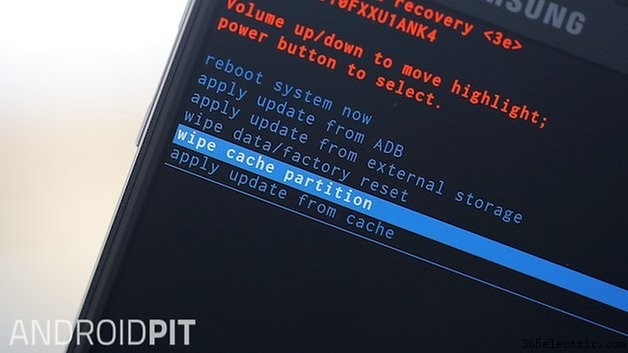Quando você o obtém pela primeira vez, o Samsung Galaxy Note 4 é uma máquina Android enxuta, média e bastante grande. Mas ao longo do tempo e instalações e atualizações de aplicativos sem fim, é provável que ocorra alguns problemas. Os aplicativos podem travar ou o sistema pode começar a ficar lento. Quem você vai ligar? Não, não os Caça-Fantasmas. Você precisa… de cachebusters! Como descobriremos, saber como limpar o cache no Samsung Galaxy Note 4 pode resolver travessuras e encerrar tolices.
- Notícias da atualização do Galaxy Note 4 Lollipop
- Dicas e truques do Galaxy Note 4
- Como redefinir a configuração original do Galaxy Note 4

O que é o cache e o que a limpeza faz
Na natureza, um cache é onde um animal armazena comida para mais tarde, como quando um esquilo esconde as nozes que coletou. Na computação, é um dispositivo que armazena dados temporariamente. Com o Galaxy Note 4 - e com o Android em geral - existem dois tipos de cache:o cache do aplicativo e o cache do sistema. O cache do aplicativo é um local onde o sistema operacional armazena dados temporários para cada aplicativo, e o cache do sistema é onde armazena os dados temporários usados pelo próprio Android. Infelizmente, se algo der errado com os dados armazenados em cache - se for corrompido ou se houver muito material - isso pode causar problemas como congelamentos e falhas.
- Dicas de duração da bateria do Galaxy Note 4
Como limpar o cache do aplicativo no Samsung Galaxy Note 4
Se você está enfrentando os mesmos problemas repetidamente com um único aplicativo e está executando a versão mais atualizada, há uma boa chance de que seu cache precise de um golpe rápido com um martelo, virtualmente falando. Queremos dizer limpar o cache do aplicativo no Samsung Galaxy Note 4. Para fazer isso:
- Abaixe a área de notificação da parte superior da tela e toque no ícone Configurações.
- Vá para a seção Aplicativos e procure o Gerenciador de aplicativos. Toque nele e, em seguida, toque no nome do aplicativo cujo cache você deseja excluir.
- Agora você deve ver uma tela com muitas opções e informações. A parte que estamos procurando é o botão que diz Limpar Cache. Certifique-se de tocar neste e não naquele que diz Limpar dados, porque isso - como seria de esperar - limpa todos os dados desse aplicativo, como nomes de usuário, senhas, progresso do jogo e assim por diante.
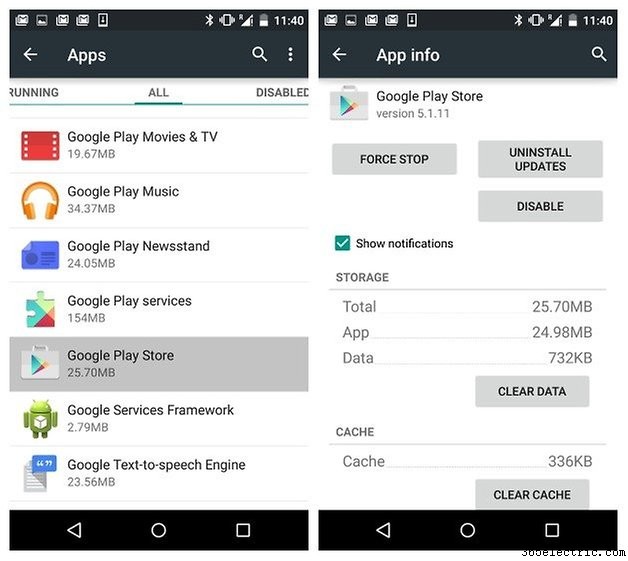
O que fazer quando a limpeza do cache não corrigir seu aplicativo
Se você tiver um problema específico do aplicativo e a limpeza do cache não funcionar, o próximo passo é fazer algo que os usuários do Windows estão acostumados:desinstalar o aplicativo, reiniciar o dispositivo e reinstalá-lo. Em muitos casos, a desinstalação do aplicativo também levará seus dados com ele, portanto, verifique se não há nada nele que você ficaria devastado em perder.
Como limpar o cache do sistema no Samsung Galaxy Note 4
Em muitos casos, limpar o cache de um aplicativo problemático pode resolver seus problemas - mas o que acontece se o problema for de todo o sistema e não específico do aplicativo? Pode ser que o Cache do Sistema precise de uma limpeza, e você pode fazer isso colocando sua Nota 4 no modo de recuperação. Para fazer isso, você deve desligar sua Nota e seguir estas etapas:
- Pressione Liga/Desliga, Aumentar volume e Home simultaneamente
- Aguarde até que o telefone vibre e solte Power e Home
- Agora você deve ver a tela de recuperação. Use os botões de volume para mover e selecionar Wipe Cache Partition.
- Pressione o botão liga/desliga para confirmar.
- Selecione Reboot System Now e novamente, pressione Power para confirmar.
- Aguarde até que seu Note 4 seja reinicializado e torça para que o problema seja corrigido.
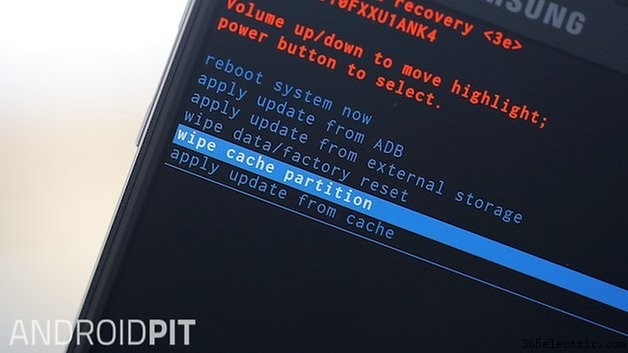
O que fazer se a limpeza do cache do aplicativo e do cache do sistema não funcionar
Bata com um martelo enquanto grita “Droga, Google! Malditos sejam todos vocês!” Não! Estamos brincando! Se limpar os dois tipos de cache não resolveu seu problema, a próxima etapa é fazer uma redefinição de fábrica. O passo antes disso, é claro, é garantir que você tenha um backup atualizado de qualquer coisa importante - embora você tenha isso à mão porque ouviu nossos intermináveis lembretes de como é importante manter suas coisas seguras.
Uma redefinição de fábrica é a opção nuclear e, como o nome sugere, significa redefinir seu telefone para as configurações de fábrica - ou seja, as configurações que ele tinha antes de você obtê-lo, para que nenhuma de suas coisas ou dados esteja nele.
Tem o backup? Excelente. Agora faça isso.
- Retire seu cartão SD externo, por precaução. A redefinição provavelmente não afetará, mas por que arriscar?
- Vá para Configurações e role até Usuário e Backup.
- Toque em Backup e redefinição
- Desmarque Fazer backup dos meus dados, supondo que você realmente tenha um backup
- Toque em Redefinição de dados de fábrica
- Digite seu PIN ou senha, se solicitado. Toque em Continuar.
- Toque em Excluir tudo.
- Espere um pouco.
- Alegre-se.
E você? Você encontrou a limpeza de cache para corrigir 99% de todos os problemas conhecidos ou problemas de aplicativos em sua Nota o levaram ao desespero? Compartilhe suas histórias de sucesso ou histórias tristes da Samsung nos comentários!